Vous souhaitez utiliser une police personnalisée dans votre conception qui n'est pas disponible dans Photoshop? Heureusement, vous pouvez facilement ajouter de nouvelles polices et les utiliser dans vos conceptions Photoshop. Les polices nouvellement ajoutées ressembleront et fonctionneront exactement comme les polices que vous avez déjà.
Que vous utilisiez Windows ou macOS, nous avons expliqué comment importer et utiliser de nouvelles polices dans Adobe Photoshop Sur les deux plateformes.

Comment ajouter des polices à Adobe Photoshop sous Windows
Windows utilise un système de police universel dans lequel vous pouvez installer une seule police et l'utiliser dans toutes vos applications. Cela vous permet d'utiliser des polices déjà installées dans Adobe Photoshop sans aucune action supplémentaire.
Ici, nous examinons comment télécharger, installer et utiliser une police dans Photoshop sous Windows.
1. Téléchargez et installez la police sur votre ordinateur
La première chose à faire est de télécharger et d'installer une police sur votre système Windows. Si vous l'avez déjà fait, passez à la section suivante. Si vous n'avez pas encore installé la police, fermez Photoshop sur votre ordinateur et procédez comme suit:
- Téléchargez la police de votre choix et enregistrez-la sur votre ordinateur. Découvrez quelques Les meilleurs sites de polices gratuits Si vous ne savez pas où trouver les polices.
- Si vous avez téléchargé la police sous forme de fichier ZIP, extrayez le contenu du fichier zip dans un dossier.
- Double-cliquez sur le fichier de police extrait, et vous en verrez un aperçu.
- Cliquez Installer En haut pour installer la police sur votre système.
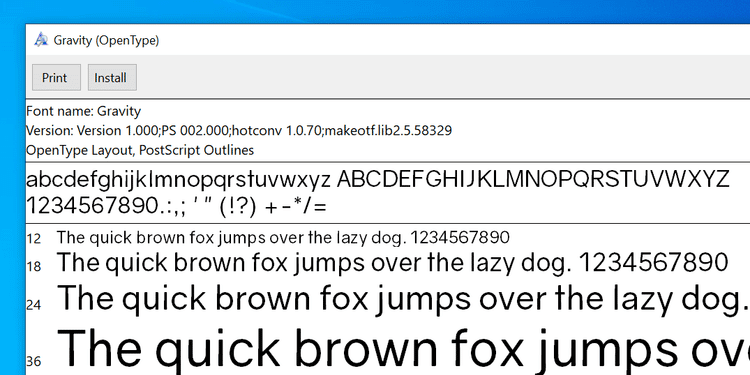
La police devient immédiatement disponible pour une utilisation sans que vous ayez à redémarrer votre ordinateur.
2. Utilisez la police téléchargée dans Adobe Photoshop
Maintenant que votre police est installée, vous pouvez l'utiliser dans n'importe laquelle de vos applications, y compris Photoshop.
Voici comment l'utiliser dans Photoshop:
- Ouvrez Photoshop et créez une nouvelle image ou ouvrez une image existante.
- Cliquez sur une icône
- Cliquez sur le menu déroulant Polices en haut et vous verrez toutes les polices installées.
- Sélectionnez la police que vous venez d'installer, et elle sera disponible pour une utilisation dans votre image.
- Utilisez le menu déroulant à côté de vos polices pour styliser votre texte avec des effets comme Lumière et Gras.
- Écrivez votre texte. Pour enregistrer vos modifications, appuyez sur
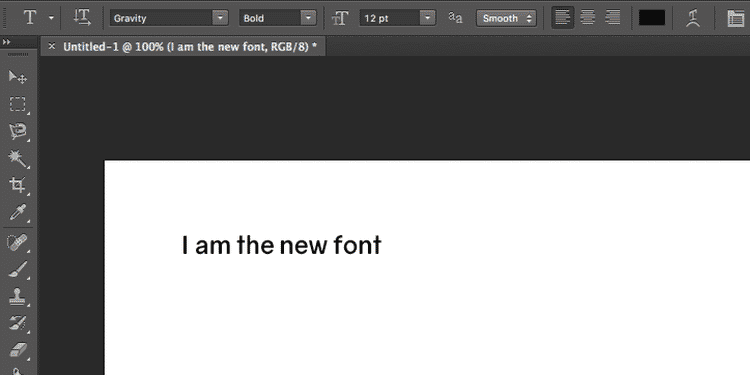
Comment ajouter des polices à Adobe Photoshop sur Mac
Adobe Photoshop fonctionne à peu près de la même manière sur Mac et sur Windows. Cela signifie que vous pouvez installer la police, puis l'utiliser avec Photoshop.
Vous pouvez le faire comme suit.
1. Téléchargez et installez la police sur un Mac
Si vous ne l'avez pas déjà fait, vous devez télécharger et installer une police sur votre Mac pour l'utiliser dans Photoshop.
Voici comment procéder si vous n'avez jamais ajouté de police à votre Mac:
- Téléchargez la police et extrayez le contenu du fichier zip de police dans un dossier.
- Double-cliquez sur votre fichier de police et il s'ouvrira dans l'application Font Book.
- Prévisualisez votre police, puis touchez Installez la police Pour l'installer sur votre Mac.
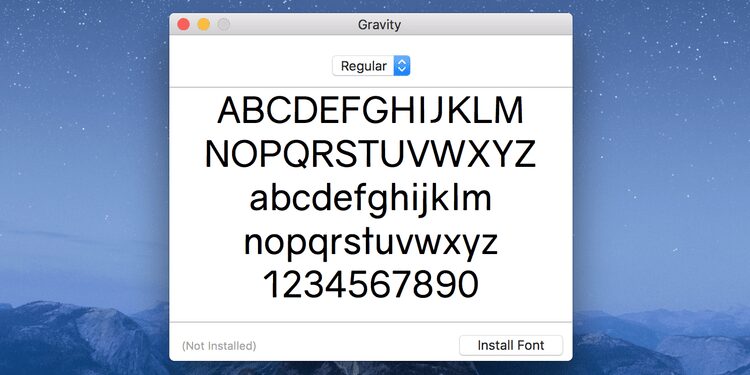
2. Utilisez la police téléchargée dans Adobe Photoshop
La police installée est maintenant prête à être utilisée dans Photoshop, et voici comment y accéder:
- Ouvrez Photoshop et cliquez sur l'icône
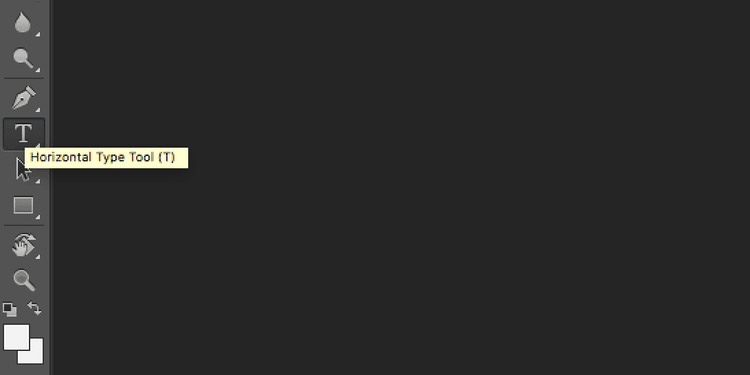
- Choisissez la police téléchargée dans le menu déroulant en haut.
- Si vous le souhaitez, sélectionnez un autre type de police dans le menu en regard de votre nom de police.
- Commencez à saisir la police que vous avez choisie.
Comment définir la nouvelle police comme police par défaut dans Adobe Photoshop
Il n'y a pas grand-chose à faire pour définir la police nouvellement ajoutée comme police par défaut dans Photoshop. Ouvrez simplement l'outil de texte 
La prochaine fois que vous accéderez à l'outil, la police que vous avez précédemment choisie sera sélectionnée et vous serez prêt à écrire le texte.
Comment supprimer des polices d'Adobe Photoshop
Si vous avez installé trop de polices et que vous avez du mal à choisir une police dans le menu Polices de Photoshop, vous pouvez en supprimer. Cela vous obligera à désinstaller les polices de votre système car, comme nous l'avons dit précédemment, Photoshop s'appuie sur votre système pour accéder à toutes les polices.
Si vous ne souhaitez pas supprimer définitivement la police, vous pouvez la désactiver temporairement sur votre système. Cela est possible en utilisant une application tierce gratuite sur Windows, mais le Mac a cette fonctionnalité intégrée à son système d'exploitation.
Voici comment faire le travail.
1. Supprimez les polices d'Adobe Photoshop sous Windows
Windows 10 vous permet de supprimer les polices installées de l'application Paramètres. Voici comment:
- Ouvrez l'application "Paramètres" et cliquez sur "Personnaliser".
- Sélectionner Polices gratuites Sur la barre latérale gauche.
- Sur la droite, cliquez sur la ligne que vous souhaitez supprimer et sélectionnez Désinstaller.
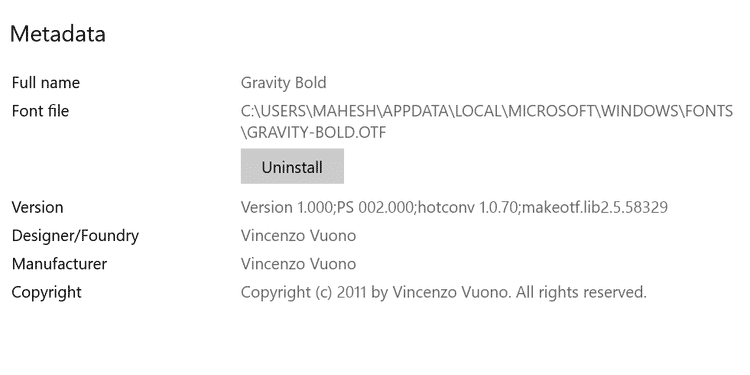
- Sélectionner Désinstaller Encore une fois dans le message d'invite suivant.
Si vous cherchez simplement à désactiver une police, installez une application FontBase Gratuit sur l'ordinateur. Cette application agit comme un gestionnaire de polices et vous permet de désactiver les polices que vous ne souhaitez pas utiliser. Lorsque vous êtes à nouveau prêt, vous pouvez activer vos polices et elles apparaîtront dans Photoshop.
2. Supprimez les polices d'Adobe Photoshop sur Mac
Votre Mac vous permet de supprimer des polices ainsi que de désactiver les polices sans utiliser aucun Un gestionnaire de polices tiers Pour Mac.
Pour supprimer une police de votre Mac:
- Ouvrez l'application Font Book en utilisant votre méthode préférée.
- Cliquez sur la ligne que vous souhaitez supprimer.
- Choisissez "Fichier"> "Supprimer". Font Book déplace la police vers la "Corbeille".
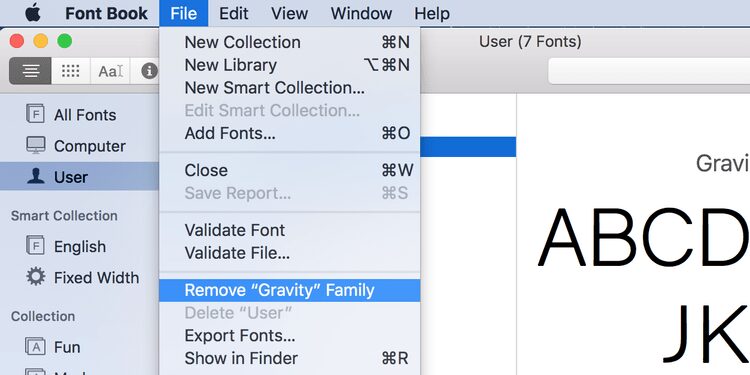
Pour désactiver temporairement une police sur votre Mac:
- Trouvez votre police dans l'application Font Book.
- Faites un clic droit sur la ligne et choisissez Désactiver Ou choisissez "Modifier"> "Désactiver".
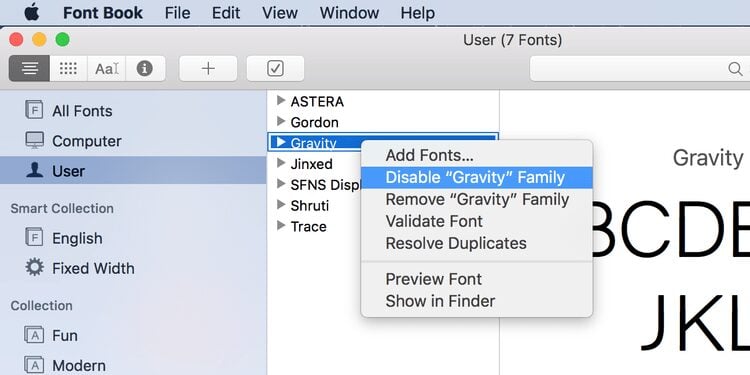
- Cliquez sur Désactiver dans l'invite de commande.
- Pour activer la police cassée, cliquez avec le bouton droit sur la police et sélectionnez Activer.
La police reste installée, mais elle n'apparaîtra plus dans les listes de polices de vos applications. Les polices qui ont été désactivées sont affichées comme «désactivées» à côté du nom de la police dans le «Livre des polices».
Mettez à jour vos photos avec de nouvelles polices dans Photoshop
Si vous ne trouvez pas la police que vous souhaitez utiliser dans vos créations, ou si vous avez Vous avez créé votre propre ligne Ensuite, les méthodes ci-dessus vous aideront à ajouter des polices et à les rendre utilisables dans Adobe Photoshop.
Mieux encore, vous pouvez également utiliser les nouvelles polices dans de nombreuses autres applications, notamment Microsoft Word.








